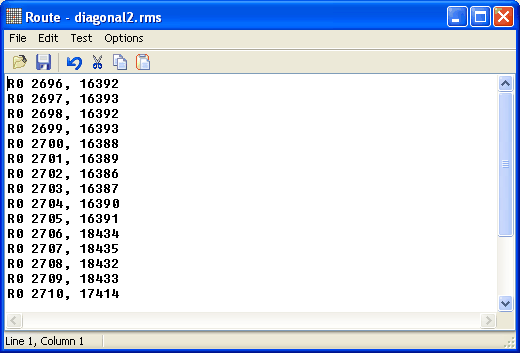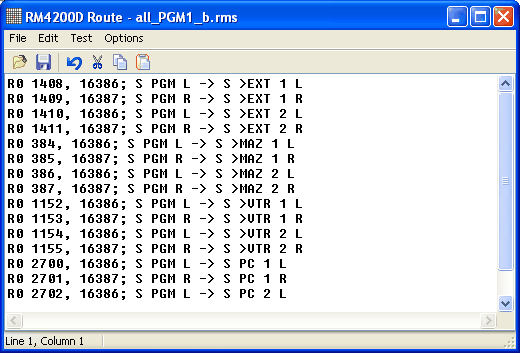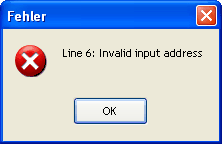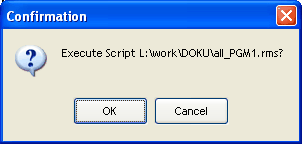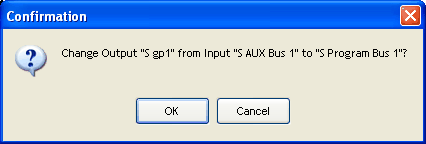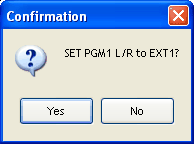Mit Skripten können Sie Abläufe innerhalb des RM4200D programmieren. Damit lassen sich bestimmte Dinge realisieren, die mit den vorgegebenen Mitteln der DHD-Software nur über Umwege möglich wären. Skripte werden zum Beispiel in der Toolbox4-Software verwendet, um auf Knopfdruck komplexe Abläufe im System zu steuern. In der Routing Software können Sie Skripte benutzen, um eine Reihe von Routingbefehlen an den RM4200D Router zu schicken, die dann sofort ausgeführt werden.
Wenn Sie mit der Routing Software arbeiten, können Sie Skripte verwenden, ohne dass Sie dazu selbst Skriptbefehle eingeben müssen: Sobald Sie den Befehl aus dem Menü wählen, wird der aktuelle Zustand des Routers in einer Skriptdatei gespeichert. Dieser „Schnappschuss“ besteht aus einer Folge von Routingbefehlen, die den Router exakt in den Zustand versetzen, den Sie gespeichert haben.
Ein auf diese Art erzeugtes Skript können Sie mit dem Skripteditor weiterbearbeiten oder direkt an einen Hot Start Button koppeln. Sobald Sie den Button klicken, werden die in dem Skript gespeicherten Befehle an das RM4200D-System gesendet. (Siehe auch Hot Start Buttons verwenden)
![[Note]](../pics/note.gif) | Anmerkung |
|---|---|
Für viele Anwendungen reicht es aus, einen einmal eingestellten Routerzustand als Skript zu speichern und später mit einem Hot Start Button wieder abzurufen. Wenn Sie sich weitergehend mit Skripten befassen wollen, lesen Sie die folgenden Absätze genau und beachten Sie auch die Informationen in anderen Teilen dieses Handbuchs! | |
Skripte sind normale Textdateien, die mit der Endung *.rms gespeichert werden.
![[Important]](../pics/important.gif) | Wichtig |
|---|---|
Im Prinzip können Sie Skriptdateien mit einem normalen Texteditor benutzen. Sie sollten das aber nicht tun und stattdessen den Skripteditor der Routing Software verwenden. Der Grund dafür ist folgender: Die Skriptdateien enthalten spezielle Steuerbefehle, die von den DHD-Anwendungen ausgeblendet werden, aber in der Textdatei sichtbar sind. Wenn Sie nun mit einem Texteditor diese Steuerbefehle versehentlich verändern oder löschen, kann das Skript eventuell nicht mehr richtig abgearbeitet werden. Verwenden Sie darum immer den Skripteditor der Routing Software zum Bearbeiten der Skripte! | |
Eine Skriptdatei besteht aus mehreren Zeilen, von denen jede einen Befehl enthält, der das Setzen eines Koppelpunktes auslöst. Der Inhalt einer solchen Datei kann zum Beispiel so aussehen:
RO 2690, 16384
RO 2690, 16385
RO 896, 17152
RO 897, 17153
RO 898, 17152
RO 899, 17153
Die Zeichenkette RO kennzeichnet einen Routingbefehl. Die erste Zahl ist der angesprochene Ausgangskanal, die zweite Zahl ist die Signalquelle, die auf diesen Kanal geroutet werden soll. Steht dort die Zahl „0“ dann wird der Ausgang stummgeschaltet. Jedes Audiosignal in einem RM4200D hat eine solche zugeordnete Zahl, die als Adresse bezeichnet wird. Im nächsten Abschnitt erfahren Sie, wie diese Adressen ermittelt werden und wie Sie die Werte in Skripten benutzen können.
![[Note]](../pics/note.gif) | Anmerkung |
|---|---|
Die ersten Versionen der Routing Software haben die Adressen von Signalen im Dezimalformat gespeichert. Allerdings benutzt die Toolbox 4-Software für die gleichen Adressen das Hexadezimalformat, außerdem werden Steuerbefehle auf dem CAN-Bus ebenfalls in hexadezimaler Form benutzt. Aus diesem Grund können aktuelle Versionen der Routing Software auch mit hexadezimalenAdressen umgehen. Wenn Sie diese benutzen wollen, kennzeichnen Sie die Adresse mit dem Präfix 0x! | |
Alle Audiosignale in einem RM4200D-Systems werden über eine spezielle Adresse angesprochen, die für jedes Signal eindeutig ist. Dabei haben sowohl alle physisch vorhandenen Ein- und Ausgänge als auch alle internen Signale auf dem Audiobus (Summen, Aux-Busse, Outputfunktionen usw.) jeweils eine eindeutige Adresse.
Die Adresse eines physisch vorhandenen Ein- oder Ausganges können Sie anhand seiner Position im DSP-Frame ermitteln. Sie müssen zuerst diese Daten ermitteln, um in einem zweiten Schritt daraus die Adresse zu bilden.
Die Adresse eines Ein- oder Ausgangs setzt sich zusammen aus:
Der Nummer des Slots, in dem sich die Karte mit dem Ein- oder Ausgang befindet.
Der Nummer des Ports, der zu dem Ein- oder Ausgang gehört.
Der Nummer des Kanals in dem Port, den das Signal belegt.
Ein Beispiel soll das Verfahren illustrieren. Nehmen wir an, Sie wollen die Adresse eines bestimmten Audioausgangs ermitteln. Dazu benutzen Sie am besten die Toolbox4-Software und laden die Projektdatei des DSP-Frame. Markieren Sie nun im Devicebaum das gewünschte Device und wählen Sie den Knoten DSP Frame I/O aus. Die Belegung der Ein- und Ausgänge des DSP-Frame wird angezeigt. Suchen Sie den gewünschten Ausgang und notieren Sie sich den Wert, der in der Spalte Output Address angezeigt wird, z.B. 3.2.01-02.
Diese Adresse bedeutet folgendes:
Der Karte mit dem Ausgang steckt in Slot 3 - das ist die erste Zahl, die Slotnummer.
Auf der Karte befindet sich der Ausgang im Port 2- das ist die zweite Zahl, die Portnummer.
Der erste Kanal hat die Kanalnummer 01, das ist in dem Fall der linke Kanal. Dementsprechend hat der rechte Kanal die Kanalnummer 02.
![[Note]](../pics/note.gif) | Anmerkung |
|---|---|
Stereokanäle werden nicht gesondert behandelt, sondern wie zwei einzelne Kanäle betrachtet, die jedoch über eine Adresse angesprochen werden. Dabei hat der linke Kanal die kleinere Nummer. Bei Ports mit MADI-Kanälen werden ebenso 56 bzw. 64 Kanäle einzeln gezählt. | |
Die folgende Abbildung verdeutlicht, wie die verschiedenen Adressen ermittelt werden:
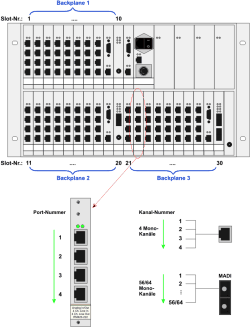
Die Adresse für den Ausgang bilden Sie aus Slotnummer und Portnummer. Die Slotnummer ist der Steckplatz, an dem sich die entsprechende Einsteckkarte im DSP-Frame befinder. Die Portnummer dagegen ist die fortlaufende Nummer des Kanals in dem entsprechenden Slot.
Dabei müssen Sie folgende Besonderheiten beachten:
Wenn es sich um einen Ausgang handelt, müssen Sie zur Portnummer den Wert 0x80 addieren. Beachten Sie außerdem, dass die Zählung der Ports bei 0 beginnt, nicht bei 1! Damit ergeben sich beispielsweise für eine Karte ohne MADI-Port folgende mögliche Portnummern:
I/O Adresse Port ID Eingang Port ID Ausgang Slot x.1.01 0x00 0x80 Slot x.1.02 0x01 0x81 Slot x.2.01 0x02 0x82 Slot x.2.02 0x03 0x83 Slot x.3.01 0x04 0x84 Slot x.3.02 0x05 0x85 Slot x.4.01 0x06 0x86 Slot x.4.02 0x07 0x87 Nicht alle Karten haben acht Eingänge oder acht Ausgänge. MADI-Karten können zum Beispiel bis zu 64 Signale pro Port transportieren. Beachten Sie, dass immer die Kanäle gezählt werden, die auch tatsächlich physisch vorhanden sind.
Die Slotnummer ist identisch mit der Nummer des Steckplatzes, in dem sich die Karte befindet. Beachten Sie hier, dass die Zählung bei 1 beginnt und nicht bei 0! Damit ergeben sich folgende möglichen Nummern für die Steckplätze:
| Slotnummer | Backplane 1 | Backplane 2 | Backplane 3 |
|---|---|---|---|
| 1 | 0x01 | 0x0B | 0x15 |
| 2 | 0x02 | 0x0C | 0x16 |
| 3 | 0x03 | 0x0D | 0x17 |
| 4 | 0x04 | 0x0E | 0x18 |
| 5 | 0x05 | 0x0F | 0x19 |
| 6 | 0x06 | 0x10 | 0x1A |
| 7 | 0x07 | 0x11 | 0x1B |
| 8 | 0x08 | 0x12 | 0x1C |
| 9 | Steckplatz für DSP-Controller, keine Ein- oder Ausgänge verfügbar! | ||
| 10 | 0x0A | 0x14 | 0x1E |
Um nun die Adresse für den Ausgang zu ermitteln, müssen Sie die Slotnummer und die Portnummer zusammensetzen. Für das Beispiel mit der Output Adresse 3.2.01-02 ergeben sich damit die Routingadressen 0x0382 (linker Kanal oder 01) und 0x0383 (rechter Kanal oder 02). Diese Zahlen im Dezimalformat (898 und 898) entsprechen den Adressen, die im Routingskript weiter vorn benutzt wurden.
Die Adressen von physischen Eingängen können Sie auf die gleiche Art und Weise ermitteln, lediglich die zusätzliche Addition des Werte 0x80 fällt weg. Damit können Sie physisch vorhandene Eingänge direkt auf Ausgänge routen, also die klassische Routerfunktion ausführen.
Dazu noch ein Beispiel:
Den Ausgängen 398 und 399 seien die Quellen 17152 und 17153 zugewiesen. Das entspricht den Hexadezimalwerten 0x4300 und 0x4301. Beide Werte lassen sich nicht mit dem beschriebenen Verfahren zu physisch vorhandenen Eingängen zuordnen, somit handelt es sich um Signale auf dem TDM-Bus.
![[Tip]](../pics/tip.gif) | Tipp |
|---|---|
Die größte mögliche Adresse für ein physisch vorhandenes Eingangssignal ist 0x1EFF, das entspricht dem höchsten Kanal eines MADI-Ports in Slot 30. Wenn Sie in einem Routingskript eine Adresse als Quelle finden, die höher als dieser Wert ist, so handelt es sich dabei um ein Signal auf dem TDM-Bus, und nicht um ein physisches Eingangssignal! | |
In der Toolbox4-Software gibt es einen Befehl, mit dem Sie die �Adressen von Audiosignalen einfach ermitteln können. Dazu gehören auch die Signale (Busse, Aux-Signale, Outputfunktionen usw.), die sich auf dem TDM-Bus befinden. Benutzen Sie in der Toolbox4-Software den Befehl , um die Signalliste im CSV-Format als kommaseparierte Liste in eine Datei auszugeben. Diese Liste können Sie mit einem beliebigen Texteditor ansehen. Viel komfortabler ist es jedoch, wenn Sie die Datei in eine Tabellenkalkulation (z.B. Microsoft Excel) laden.
In dieser Liste finden Sie nicht nur die Anordnung der Karten im DSP-Frame, sondern auch die konfigurierten Faderchannel und die Adressen der Audiosignale auf dem TDM-Bus. Die folgende Tabelle zeigt einen Auszug aus so einer Liste:
| Name | ID (hex) | ID (dezimal) |
|---|---|---|
| PFL L | 0x6000 | 24576 |
| PFL R | 0x6001 | 24577 |
| Program Bus 1 L | 0x6002 | 24578 |
| Program Bus 1R | 0x6003 | 24579 |
| REC Bus L | 0x6004 | 24580 |
| REC Bus R | 0x6005 | 24581 |
| OF TX L | 0x4300 | 17152 |
| OF TX R | 0x4301 | 17153 |
| OF 027 SPK | 0x4302 | 17154 |
| OF Amp MIC | 0x4303 | 17155 |
| OF MON L | 0x4304 | 17156 |
| OF MON R | 0x4305 | 17157 |
| OF SPK L | 0x4306 | 17158 |
| OF SPK R | 0x4307 | 17159 |
Aus dieser Tabelle wird deutlich, dass den Ausgängen 398 und 399 die Outputfunktionen TX L und TX R zugewiesen sind.
![[Note]](../pics/note.gif) | Anmerkung |
|---|---|
Nach diesem Verfahren könnten Sie auch die Adressen 16384 (0x4000) und 16385 (0x4001) aus dem ersten Beispiel auf TDM-Bussignale zurückführen. Dabei müssen Sie beachten, dass in der CSV-Datei Stereoquellen einen Wert von 8192 (0x2000) zu ihrer eigentlichen Adresse addiert bekommen. Das spielt jedoch für das Routing keine Rolle und wir darum nicht berücksichtigt. | |
Sollten Sie also die Signale mit den IDs 16384 und 16385 in der CSV-Datei nicht finden, so müssen Sie 8192 addieren, um die richtigen IDs zu ermitteln. In unserem Beispiel wären das dann die Werte 24576 und 24577. Diese zeigen auf die Stereoquelle PFL L und PFL R.
Der Skripteditor ist ein eigener Dialog innerhalb der Route-Software, mit dem Sie Routingskripte bearbeiten können. Öffnen Sie diesen Dialog, indem Sie den Befehl aus dem Menu wählen. Alternativ können Sie auch folgendes Icon in der Werkzeugleiste klicken:

Es öffnet sich ein neues Fenster, in dem Sie Skripte bearbeiten können. Das Fenster besitzt eine eigene Menüleiste, die die Befehle für die Bearbeitung enthält.
![[Important]](../pics/important.gif) | Wichtig |
|---|---|
Im Prinzip können Sie Skriptdateien mit einem normalen Texteditor benutzen. Sie sollten das aber nicht tun und stattdessen den Skripteditor verwenden. Der Grund dafür ist folgender: Die Skriptdateien enthalten spezielle Steuerbefehle, die von der Route-Software ausgeblendet werden, aber in der Textdatei sichtbar sind. Wenn Sie nun mit einem Texteditor diese Steuerbefehle versehentlich verändern oder löschen, kann das Skript eventuell nicht mehr richtig abgearbeitet werden. Verwenden Sie darum immer den Skripteditor der zum Bearbeiten der Skripte! | |
Die folgenden Abschnitte erklären die einzelnen Befehle des Skripteditors im Detail.
Mit diesem befehl erstellen Sie ein neues, leeres Dokument im Skripteditor, in das Sie Befehle eintragen können.
Benutzen Sie diesen Befehl, um eine Skriptdatei zu öffnen. Der Dialog zur Dateiauswahl wird angezeigt, es werden nur RM4200D Routing Script Dateien angezeigt. Diese Dateien haben die Endung *.rms. Alternativ können Sie den Dateidialog auch öffnen, indem Sie folgendes Icon klicken:

Mit diesem Befehl speichern Sie das aktuell geöffnete Skript. Haben Sie das Skript ursprünglich aus einer Datei geladen, so wird es ohne Rückfrage dorthin zurückgeschrieben. Ist es jedoch ein neues Skript, das noch nicht gespeichert wurde, so erscheint ein Dateidialog.
Sie können den Befehl auch aufrufen, indem Sie folgendes Icon klicken:

Mit diesem Befehl können Sie das aktuell geöffnete Skript unter einem anderen Namen speichern. Es öffnet sich ein Dateidialog, in dem Sie Namen und Speicherort für die neue Datei angeben können. Wenn eine Datei mit dem gleichen Namen bereits existiert, müssen Sie das Überschreiben bestätigen.
Nach dem Speichern arbeiten Sie im Skripteditor mit der neuen Datei weiter.
Mit diesem Befehl können Sie den letzen Bearbeitungsschritt im Editor rückgängig machen. Wenn Sie den Befehl erneut benutzen, wird der rückgängig gemachte Schritt wieder ausgeführt. Damit ist die Undo-Funktion nur einstufig!
Sie können den Befehl auch aufrufen, indem Sie folgendes Icon klicken:

Dieser Befehl schneidet den markierten Bereich des Dokumentes aus und legt ihn in der Zwischenablage von Windows ab.
Sie können den Befehl auch aufrufen, indem Sie folgendes Icon klicken:

Dieser Befehl kopiert den markierten Bereich des Dokumentes und legt ihn in der Zwischenablage von Windows ab.
Sie können den Befehl auch aufrufen, indem Sie folgendes Icon klicken:

Dieser Befehl fügt den Inhalt der Zwischenablage an der Cursorposition in das aktuelle Dokument ein. Wenn Sie bereits einen Bereich des Dokuments markiert haben, wird dieser Bereich durch den Inhalt der Zwischenablage ersetzt. Der Befehl funktioniert nur, wenn die Zwischenablage gültigen Text enthält. kopiert den markierten Bereich des Dokumentes und legt ihn in der Zwischenablage von Windows ab.
Sie können den Befehl auch aufrufen, indem Sie folgendes Icon klicken:

Dieser Befehl fügt für jedes Routingkommando einen Kommentar ein, der den Schaltvorgang beschreibt. Dazu wertet die Software den Befehl aus, fügt ein Semikolon an und beschreibt danach im Klartext den Schaltvorgang. Die Darstellung folgt dem Format Audioquelle -> Signalausgang. Die Bezeichnungen für die Signale werden den Einstellungen aus dem Dialog I/O Setup entnommen. Wenn Sie möchten, können Sie diese Bezeichnungen mit dem Befehl Rename I/Os aus dem Menü ändern. (Siehe Rename I/Os – Signale umbenennen)
![[Note]](../pics/note.gif) | Anmerkung |
|---|---|
Sobald Sie den Befehl einmal aufgerufen haben, können Sie die automatisch erzeugten Kommentare nur noch per Hand entfernen. Auch wenn Sie Routingkommandos ändern, aktualisieren sich die Kommentare nicht automatisch. Vielmehr müssen Sie den Befehl erneut ausführen. Mehr über Kommentare erfahren Sie weiter hinten in diesem Handbuch. (Siehe Tipps und Tricks für Skripte) | |
Mit diesem Befehl können Sie überprüfen, ob die Syntax des aktuellen Skripts korrekt ist. Die Software liest alle Befehlszeilen ein und prüft sie gegen die festgelegten Regeln für Skripte. Sobald ein Fehler auftritt, wird ein Dialog mit Details angezeigt und der Prüfdurchlauf wird abgebrochen. Korrigieren Sie in diesem Fall den Fehler und prüfen Sie die Syntax erneut.
Dieser Befehl führt das Skript aus, das im Editor geladen ist. Die Befehle werden an das RM4200D Device gesendet, mit dem die Route-Software aktuell verbunden ist.
![[Tip]](../pics/tip.gif) | Tipp |
|---|---|
Das aktuell verbundene Device wird im Hauptfenster der Route-Software angezeigt. Sie finden die Information am unteren Rand des Bildschirms in der Statuszeile. | |
Wenn Sie diesen Befehl benutzen, wird eine Sicherheitsabfrage für das gesamte Skript aktiviert: Sobald Sie das Skript starten, erscheint ein Dialog, in dem Sie die Aktion noch einmal bestätigen müssen. Tun Sie das nicht, wird das Skript nicht ausgeführt. Um diesen Modus wieder auszuschalten, wählen Sie den Befehl erneut. Wenn sich ein Häkchen vor dem Befehl befindet, ist die Abfrage aktiv, ansonsten nicht.
Wenn Sie diesen Befehl benutzen, wird eine Sicherheitsabfrage für jede einzelne Zeile des Skripts aktiviert. Für jeden einzelnen Schaltvorgang erscheint ein Dialog, in dem Sie den Vorgang bestätigen oder überspringen können. Danach wird die nächste Zeile im Skript abgearbeitet, wieder mit einer Sicherheitsabfrage. Um diesen Modus wieder auszuschalten, wählen Sie den Befehl erneut. Wenn sich ein Häkchen vor dem Befehl befindet, ist die Abfrage aktiv, ansonsten nicht.
Routingskripte bestehen normalerweise aus einer Liste von Befehlen für Koppelpunkte. Sie können jedoch in Skripten zusätzliche Funktionen verwenden, wenn Sie bestimmte Befehle von Hand einfügen. Dieser Abschnitt beschreibt die vorhandenen Möglichkeiten und enthält Hinweise und Tipps, die Ihnen den Umgang mit Skripten erleichtern sollen.
Sie können in ein Skript Kommentare einfügen, um es lesbarer zu machen und seine Funktion zu dokumentieren. Kommentare beginnen mit einem Semikolon, alle Zeichen rechts davon werden von der Route-Software ignoriert. Damit können Kommentare sowohl für sich in einer Zeile stehen als auch nach Routingbefehlen eingefügt werden:
;Kommentarzeile, wird nicht ausgewertet
RO 898, 17152
RO 899, 17153; Kommentar nach Befehl
Hier ein Beispiel, wie Sie mit Kommentaren das Skript leichter lesbar machen können:
;PGM auf Sendeweg schalten
RO 768, 24578
RO 769, 24579
;
Im vorigen Abschnitt wurde erklärt, dass Sie bei Bedarf Sicherheitsabfragen in ein Skript einbauen können. (Siehe Menü Options) Wenn Sie diese Optionen aktivieren, werden Steuerkommandos am Anfang des Skripts eingefügt. Diese Kommandos zeigt jedoch der Skripteditor nicht an. Wenn Sie jedoch das Skript mit einem Texteditor ansehen, können Sie die folgenden Werte finden:
| Option | Wert |
|---|---|
| Script execution requires confirmation | ASKONCE |
| Each line requires confirmation | ASKALL |
Falls Ihnen die zwei Optionen für die Sicherheitsabfragen aus dem Menü nicht ausreichen, können Sie auch individuelle Abfragen in Ihr Skript einbauen. Diese Abfragen können an beliebigen Stellen im Skript stehen und gelten für eine Anzahl von Routingbefehlen.
![[Tip]](../pics/tip.gif) | Tipp |
|---|---|
Benutzen Sie angepasste Sicherheitsabfragen zum Beispiel beim Schalten von besonders wichtigen Koppelpunkten, wie Sendeleitungen oder Rückleitungen zu Codecs. | |
Eine angepasste Abfrage sieht folgendermaßen aus:
ASK: SET PGM1 L/R to EXT1?
RO 1408, 16386;
RO 1409, 16387;
ASKEND
Tragen Sie vor dem ersten relevanten Koppelbefehl den Befehl „ASK“ ein, gefolgt von einem Doppelpunkt. Nach dem Doppelpunkt können Sie eine Zeichenkette eingeben, die in der Sicherheitsabfrage angezeigt wird. Im Beispiel ist es der Text „SET PGM1 L/R to EXT1?“. Die folgenden Zeilen enthalten die Routingbefehle, die mit der Abfrage geschützt werden sollen. Der geschützte Bereich endet mit dem Befehl „ASKEND“. Sobald die Abarbeitung des Skripts an der Zeile mit dem Befehl „ASK“ ankommt, wird die Sicherheitsabfrage angezeigt. Wenn Sie diese mit „Ja“ beantworten, läuft das Skript normal weiter. Bestätigen Sie die Abfrage nicht, dann werden alle Befehle bis zum Kommando „ASKEND“ übersprungen.
Sie können von Skripten aus auch direkt CAN-Busbefehle an das verbundene RM4200D absenden. Damit können Sie viele Funktionen des Device direkt ansprechen. CAN-Busbefehle sind spezielle Steuercodes, die in Skripten mit dem Buchstaben „C“ eingeleitet werden. Die weitere Syntax und Formatierung der verschiedenen CAN-Busbefehle finden Sie im Kapitel „Spezielle Funktionen über Skripte steuern“ in Teil 3 dieser Anleitung, „Toolbox 4 - Konfiguration und Referenz“.
![[Important]](../pics/important.gif) | Wichtig |
|---|---|
CAN-Busbefehle sind sehr flexibel und mächtig, allerdings können Sie mit falschen Befehlen oder bei Tippfehlern die Funktion des RM4200D beeinträchtigen. Lesen Sie darum auf jeden Fall die Dokumentation der benutzten Befehle genau. Stellen Sie sicher, dass Sie die richtigen Befehle verwenden und dass diese auch die Funktion haben, die Sie wünschen. Wenden Sie sich bei Fragen an Ihren DHD-Händler. | |
Hier zwei Beispiele für das Absenden von CAN-Busbefehlen aus Skripten:
Im ersten Beispiel soll die aktive PFL-Aufschaltung zurückgesetzt werden, bevor die Koppelpunkte geschaltet werden. Den entsprechenden Befehl finden Sie in Teil 3 des Handbuches, er lautet 11160000,0.
Um den Befehl von einem Skript aus abzusenden, fügen Sie im Skript vor den Routingbefehlen eine eigene Zeile mit dem Befehl C11160000,0 ein.
Im zweiten Beispiel wollen Sie nach dem Setzen aller Koppelpunkte die Abhörmonitore auf den Programmbus 1 umschalten, aber nur, wenn der Benutzer das vorher bestätigt.
Den entsprechenden CAN-Busbefehl finden Sie im Teil 3 dieser Anleitung. er lautet 11000000,6,40,02,01,00,40,03.
Um die Funktion zu implementieren, fügen Sie folgende Zeilen am Ende des Skripts ein:
ASK: Set Monitor to PGM1?
C11000000,6,40,02,01,00,40,03
ASKEND
Die Route-Software speichert intern die IDs der Koppelpunkte im Dezimalformat. Bei älteren Versionen der Software mussten Sie diese dezimale Adressierung auch in allen Routingskripten verwenden. Das war vor allem deshalb fehleranfällig, weil die Toolbox4-Software die Signale intern hexadezimal adressiert. Aus diesem Grund würde die Route-Software so weiterentwickelt, dass Sie nun die IDs für die Signale sowohl dezimal auch als hexadezimal angeben können.
Wie bereits weiter vorn beschrieben wurde, können Sie aus der Toolbox 4-Software eine Datei im CSV-Format exportieren, die alle Signale mit hexadezimalen IDs enthält. (Siehe Adressierung der Audiosignale)
Adressen von Ein- und Ausgängen können Sie aus diesen Informationen mit Hilfe der Tabellen für Slot ID und Port ID ermitteln.
![[Important]](../pics/important.gif) | Wichtig |
|---|---|
Ab der Version 5.2.3 Build 82 der Routing Software können Sie in Skripten die dezimale und die hexadezimale Adressierung gemischt verwenden. Wenn Sie in Skripten hexadezimale Adressen verwenden, müssen Sie diesen immer die Zeichen „0x“ voranstellen. Dezimale und hexadezimale Adressen können Sie beliebig kombinieren, so lange jede Adresse eindeutig ein vorhandenes Signal bezeichnet. | |
Die folgende Tabelle enthält einige Beispiele für die gemischte Adressierung:
| Routingbefehl | Format Ausgangs-adresse | Format Eingangs-adresse |
|---|---|---|
R0 1410, 17162; M OF> EXT 1 L -> S>EXT 2 L | dezimal | dezimal |
R0 1411, 17163; M OF> EXT 1 R -> S>EXT 2 R | dezimal | dezimal |
R0 0x0480, 1024; S VTR 1 L -> S>VTR 1 L | hex | dezimal |
R0 0x0481, 1025; S VTR 1 R -> S>VTR 1 R | hex | dezimal |
R0 1408, 0x430A; M OF> EXT 1 L -> S>EXT 1 L | dezimal | hex |
R0 1409, 0x430B; M OF> EXT 1 R -> S>EXT 1 R | dezimal | hex |
R0 0x0182, 0x4304; M OF> MAZ 2 L -> S>MAZ 2 L | hex | hex |
R0 0x0183, 0x4305; M OF> MAZ 2 R -> S>MAZ 2 R | hex | hex |
Das folgende Beispiel enthält zusammengefasst alle Möglichkeiten, wie Sie durch manuelle Änderungen die Funktionen eines Routingskripten erweitern können.
| Skriptbefehl | Erläuterung |
|---|---|
ASKONCE | Einmalige Abfrage beim Start, ob das Skript ausgeführt werden soll. Dieser Befehl ist im Skripteditor nicht sichtbar. |
;RESET PFL | Kommentarzeile, eingeleitet durch ein Semikolon. |
ASK: Reset PFL? | Angepasste Abfrage (ASK:); die Zeichenkette „Reset PFL?“ wird im Bestätigungsdialog angezeigt. |
C11160000,0 | CAN-Busbefehl zum Zurücksetzen aller PFL-Busaufschaltungen. |
ASKEND | Ende der angepassten Abfrage (ASKEND). |
RO 2690, 16384 | Koppelbefehle. |
RO 2691, 16385 | |
RO 896, 17152 | |
RO 897, 17153 | |
;PGM> Sendeweg | Kommentarzeile. |
RO 768, 24578 ; L | Koppelbefehle, Ausgang und Audioquelle dezimal formatiert, gefolgt von Kommentar. |
RO 769, 24579 ; R | |
;PGM> ATM | Kommentarzeile. |
ASK: Sendesignal auf ATM? | Angepasste Abfrage (ASK:); die Zeichenkette „Sendesignal auf ATM?“ wird im Bestätigungsdialog angezeigt. |
RO 0x0880, 0x4300 | Koppelbefehle, Ausgang und Audioquelle hexadezimal formatiert (Audioquelle; Outputfunktionen 1 und 2). |
RO 0x0881, 0x4301 | |
ASKEND | Ende der angepassten Abfrage (ASKEND). |
;Sendesignal> Monitor | Kommentarzeile. |
C11000000,6,43,00,01,00,43,01 | CAN-Busbefehl zum Umschalten des Monitors für das Sendesignal (hier: Outputfunktionen 1 und 2). |